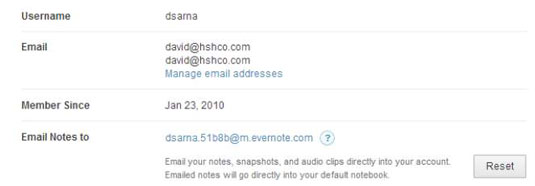A beszkennelt dokumentumokból többféleképpen is létrehozhat jegyzetet az Evernote-ban. A használt módszer nem feltétlenül függ attól, hogy milyen számítógéppel rendelkezik. Természetesen szükség van egy szkennerre, hogy ezek a lépések működjenek.
Ha van szkennere, de nincs szoftvere (alkalmanként előfordul), számos használható programot találhat és tölthet le. A letöltés előtt feltétlenül olvassa el a rajtuk található információkat a számítógépével való kompatibilitás érdekében.
Szkennelés az Evernote-ba Mac-en
Az Image Capture a Mac OS X minden verziójába beépített technológia, amely digitális fényképezőgépéről vagy lapolvasójáról képeket másol át Mac számítógépére, hogy az iPhotoban vagy az Automatorban használható legyen. Talán már ismeri ezt a funkciót.
Ha igen, akkor az élet jó, mivel az Image Capture automatikusan működik bármilyen szkennerrel, amelyet a Mac számítógépére állított be. Az Image Capture egy alapértelmezett program, így nem kell semmit letöltenie a jegyzet beolvasásának megkezdéséhez.
A jegyzet képrögzítéssel történő beolvasásához kövesse az alábbi lépéseket:
Indítsa el a Képrögzítést.
Ez az ingyenes alkalmazás a Mac OS X rendszerhez tartozik, és az /Applications/Image Capture címen található.
Ha a szkenner támogatott és be van kapcsolva, akkor az ábrán láthatóhoz hasonló ablakot lát.
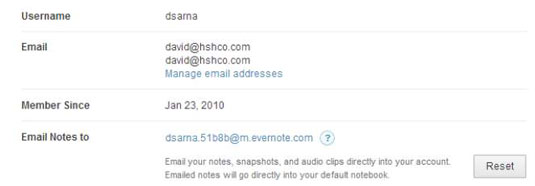
Válassza ki a beolvasni kívánt területet úgy, hogy egy téglalapot húz a beolvasás előnézete köré.
Állítsa be a beolvasás minőségét F/W vagy Color Photo értékre, attól függően, hogy mit szkennel.
Adjon címet a beolvasásnak.
Válassza a PNG vagy JPEG formátumot a beolvasás formátumaként.
Ha inkább PDF-be szeretne szkennelni, ne feledje, hogy az Evernote képfelismerő funkciója nem ismeri fel a PDF-be ágyazott képeket, de minden előfizető számára kereshetővé teszi a PDF-fájlokat.
Válassza az Evernote-ot automatikus feladatként.
Ez a lépés a legfontosabb lépés ebben a folyamatban.
Kattintson a Beolvasás gombra.
Lépjen be Evernote-fiókjába, és nézze meg legújabb jegyzetét.
Az első alkalommal választott beállítások (lapolvasó, képtípus és automatikus feladat) megmaradnak alapértelmezett beállításokként.
Evernote-kompatibilis szkennerek
Ha új szkennert szeretne vásárolni, és sokat tervezi használni az Evernote-ot, fontolja meg egy Evernote-kompatibilis szkenner vásárlását. Az alábbi lista tartalmaz néhányat, amelyeket érdemes lehet megvizsgálni:
-
ScanSnap Evernote Edition : Az Evernote és a Fujitsu által gyártott ScanSnap Evernote Edition automatikusan elforgatja, ferdít, felismeri a színeket és a több oldalt, beszkenneli az elülső és hátsó oldalakat, és elmenti az oldalakat az Evernote-ba. Minden, amit beolvas, rendszerezve és automatikusan a megfelelő jegyzetfüzetbe kerül (dokumentumok, nyugták, képek vagy névjegykártyák) az egyszerű keresés és szinkronizálás érdekében.
-
imageFormula P-150 : Ez a lapolvasó egyszerre akár 15 oldalt is képes beolvasni. Néhány másodpercnyi munka után az optimalizálási menüben beállíthatja az Evernote-ot a vizsgálatok alapértelmezett helyévé. Ettől kezdve minden bekerül az Evernote-ba anélkül, hogy bármi mást tenne, mint hozzáadná az oldalt és megnyomná a Scan gombot.
-
Doxie : Ez az ultra-hordozható, teljesen automatikus szkenner közvetlenül az Evernote-ba szkennel. Csak helyezze be a papírt, és a Doxie közvetlenül az Evernote-ba küldi a beolvasott képeket, hogy megosszák, szinkronizálják és elérjék útközben.
-
HoverCam : Ez a szkenner egy szkennert és egy kamerát egyesít, és lehetővé teszi, hogy egy másodpercnél rövidebb idő alatt nagy felbontású képeket készítsen. A HoverCam Flex szoftver segítségével egyetlen kattintással elküldheti beszkennelt képeit Evernote-fiókjába.
Kézírásos jegyzetek beolvasása
A szkennerek általában PDF- vagy JPEG-fájlként mentik a képeket. Sok lapolvasóhoz olyan szoftver is tartozik, amely optikai szkennelési felismerést is képes elvégezni. Egyik szoftver sem dolgozza fel a kézzel írt szöveget, de az Evernote segíthet. Ha nyomtatott vagy kézzel írt jegyzeteket olvas be, az Evernote képfelismerő szerverei el tudják olvasni és kereshetővé teszik őket.
A képfelismerés az Evernote szervereken időbe telhet (kevesebbet, ha prémium előfizető vagy); ne számítson arra, hogy a szinkronizálás után azonnal rájön, hogy a beolvasott jegyzetei kereshetők. Végül azonban a beolvasott jegyzeteket az Evernote indexelő rendszere elolvassa és kereshetővé teszi.
Jelenleg az Evernote indexelő rendszere képeket, PDF-eket és digitális tinta-dokumentumokat dolgoz fel. Prémium és üzleti felhasználók számára a Microsoft Office és az iWork használatával létrehozott csatolt dokumentumok, prezentációk vagy táblázatok szintén megjelennek a keresési eredmények között.